

400-8765-888
工作时间:9:00-20:30(工作日)
发布时间:2024-01-29 14: 28: 00
品牌型号:MacBook Pro
系统: macOS 12.6.3
软件版本:CleanMyMac
Mac电脑是许多人的工作和生活伙伴,使用Mac电脑的过程中,我们会产生各种各样的数据,其中有些是我们想要保留的,有些则是我们想要清理的。比如,微信作为常用的聊天工具,我们会在微信上和朋友、家人、同事等进行沟通和交流,这些聊天记录会占用Mac电脑的存储空间,而且有些聊天记录可能涉及到隐私或敏感信息,我们不希望被其他人看到。另外,Mac电脑的系统栏也会显示一些我们不需要的图标或通知,这些图标或通知可能会影响我们的工作效率或视觉体验。那么,怎么清理Mac电脑微信记录,怎么清理Mac电脑的系统栏呢?本文将为你介绍几种简单有效的方法,让你的Mac电脑更加干净整洁。
一、怎么清理mac电脑微信记录
要清理mac电脑的微信记录,有两种方法,一种是通过微信自带的清理功能,另一种是通过手动删除微信的数据文件夹。下面分别介绍这两种方法的具体步骤。
方法一:通过微信自带的清理功能
这种方法比较简单,只需要在微信的设置中选择清理聊天数据即可。具体步骤如下:
1、打开mac电脑上的微信软件,点击菜单栏中的“微信”,然后选择“偏好设置”。
2、在弹出的窗口中,点击“管理”存储空间选项。
3、在新弹出的窗口中,点击“管理”(聊天数据)按钮。
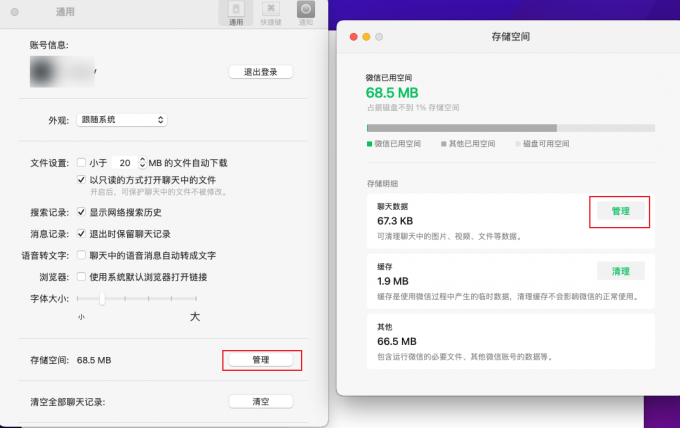
4、你可以看到所有的聊天对象和聊天记录所占用的空间,你可以选择要清理的聊天对象,也可以点击左上角的圆圈来“全选聊天”,然后点击右下角的“清理”按钮。
5. 在弹出的确认对话框中,点击“确定”按钮,即可完成清理。

注意事项:
1、这种方法只能清理微信的聊天记录,不能清理微信的缓存文件和临时文件,如果想要彻底清理微信的所有数据,可以使用方法二。
2、这种方法清理的聊天记录是无法恢复的,如果有重要的聊天内容或文件没有保存的,建议先备份到本地再清理。
方法二:使用CleanMyMac重置微信
你还可以使用CleanMyMac X重置微信,这种方法比较彻底,可以清理微信的所有数据,包括聊天记录、缓存文件、临时文件等。该功能会将软件初始化成“刚下载”的状态,对于其他软件同样适用。

注意事项:
1、这种方法会删除微信的所有数据,包括聊天记录、缓存文件、临时文件等,如果有重要的聊天内容或文件没有保存的,建议先备份到本地再清理。
2、这种方法会导致微信的登录状态失效,需要重新登录微信,并重新同步聊天记录。
二、怎么清理mac电脑的系统栏
要清理mac电脑的系统栏,可以直接通过拖拽图标。只需要按住软件,然后拖拽不需要的图标到屏幕外即可。具体步骤如下:
1、在mac电脑的Dock栏上,找到你想要删除的图标,比如“微信图标”。
2、后用鼠标左键点击并拖拽微信图标,向屏幕外移动。
3、松开左键,即可删除Dock栏上的微信图标。

三、怎么删除软件残留的图标
如果你已经删除了软件,但是发现软件的图标还存在,这是怎么回事?怎么避免这种情况呢?其实,这是因为软件没有被卸载干净,如果你想“完全”卸载一个软件,那么你可以使用CleanMyMac的卸载器功能。这种方法比较简单,只需要几步操作就可以完成。具体步骤如下:
1、打开mac电脑上的CleanMyMac X软件,如果你还没有安装,可以从CleanMyMac中文网站(https://www.mycleanmymac.com/)免费下载并安装。
2、在CleanMyMac的主界面中,点击左侧的“卸载器”选项,然后等待CleanMyMac扫描你的Mac上的所有应用程序。
3、在扫描结果中,勾选你要删除的应用程序,然后点击下方的“卸载”按钮,即可完全移除该软件。
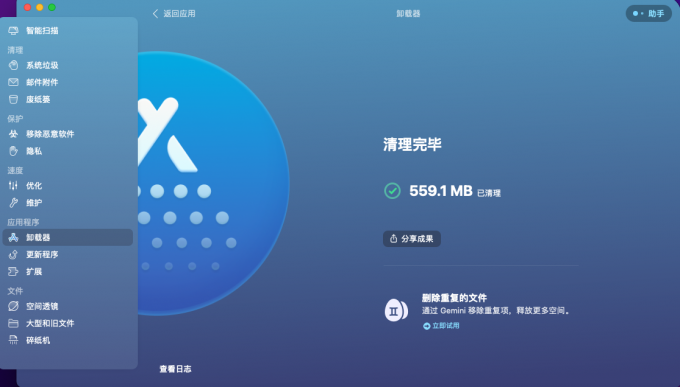
4、展开详细信息,你可以看到,“卸载器”不仅删除了软件的本体(二进制文件),还会将软件的附带文件,例如:偏好设置、支持文件、Dock图标等。使用“卸载器”来卸载软件,不仅卸载的更干净,还会防止出现软件删除后,Dock栏仍然存在图标的问题。
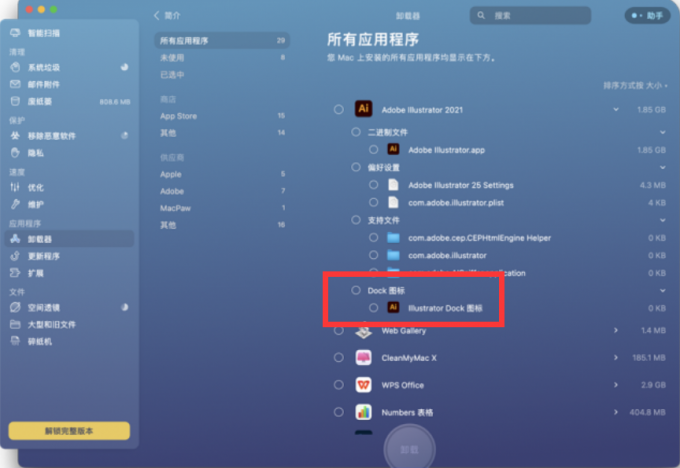
四、总结
本文介绍了怎么清理mac电脑微信记录,怎么清理mac电脑的系统栏。清理微信记录可以释放存储空间,提高mac电脑的运行速度和稳定性,清理系统栏可以优化mac电脑的使用体验,减少不必要的干扰。本文提供了两种清理微信记录的方法,一种是通过微信自带的清理功能,另一种是通过使用CleanMyMac X的卸载器重置微信。本文也提供了一种清理系统栏的方法,如果你想卸载软件不留痕迹,可以使用CleanMyMac X的“卸载器”功能。希望本文能够对让你的mac电脑更加干净、快速、舒适。
展开阅读全文
︾